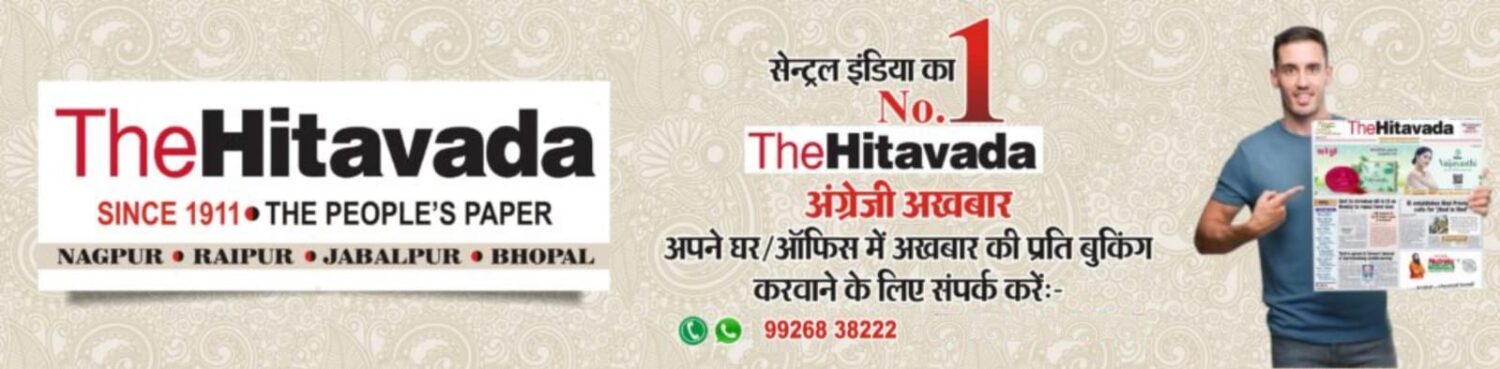WhatsApp में हाल के दिनों में कई नए फीचर ऐड हुए हैं। इनमें से कुछ फीचर और ट्रिक ऐसे भी हो सकते हैं, जिनके बारे में आपको पता न हो। वॉट्सऐप चैटिंग उस वक्त और मजेदार हो जाती है, जब हमें ऐप के कुछ सीक्रेट ट्रिक्स के बारे में पता होता है। इसीलिए यहां हम आपको वॉट्सऐप के कुछ खास फीचर्स और ट्रिक्स के बारे में बता रहे हैं, जिनकी मदद से आप अपने चैटिंग के मजे को दोगुना कर सकते हैं।
बिना प्राइमरी फोन अलग-अलग डिवाइसेज पर चलाएं वॉट्सऐप
वॉट्सऐप आजकल यूजर्स को मल्टी-डिवाइस बीटा प्रोग्राम ऑफर कर रहा है। इस ऑप्शन को आप सेटिंग्स में जाकर Linked सेक्शन में देख सकते हैं। इस ऑप्शन की मदद से वॉट्सऐप यूजर बिना फोन को कनेक्ट रखे दूसरे डिवाइस पर वॉट्सऐप यूज कर सकते हैं। इस फीचर की मदद से यूजर एक बार में अधिकतम 4 डिवाइसेज को कनेक्ट कर सकते हैं। यह फीचर यूजर्स को प्राइमरी फोन में इंटरनेट कनेक्शन न होने पर भी वॉट्सऐप वेब, डेस्कटॉप और पोर्टल में वॉट्सऐप चैटिंग करने की सुविधा देता है। अगर 14 दिन तक आपका मेन डिवाइस डिस्कनेक्टेड रहता है, तो लिंक्ड डिवाइसेज से आपका वॉट्सऐप अकाउंट ऑटोमैटिकली लॉगआउट हो जाएगा।
बनाएं कस्टमाइज्ड स्टिकर्स
वॉट्सऐप में अब यूजर अपनी पसंद के स्टिकर क्रिएट कर सकते हैं। इस फीचर को आसानी से ऐक्सेस किया जा सकता है और यह वॉट्सऐप के स्टिकर सेक्शन ऑप्शन में मौजूद है। स्टिकर क्रिएट करने के लिए यूजर को किसी भी वॉट्सऐप चैट को ओपन करके पेपरक्लिप आइकन पर क्लिक करना होगा। इसके बाद आप यहां किसी भी फोटो को अपलोड करके कस्टमाइज स्टिकर बना सकते हैं। खास बात है कि इस फीचर के साथ वॉट्सऐप कुछ एडिटिंग टूल्स भी दे रहा है। इनकी मदद से आप कस्टमाइज किए गए स्टिकर में आउटलाइन बनाने के अलावा उसे क्रॉप भी कर सकते हैं। इसके अलावा आप चाहें तो उसमें ईमोजी और टेक्स्ट भी ऐड कर सकते हैं। वॉट्सऐप का यह फीचर अभी वेब वर्जन के लिए आया है।
सीधे PC में डाउनलोड करें सारे फोटो
अगर आपके वॉट्सऐप पर एक साथ ढेर सारे फोटो सेंड कर दिए गए हैं, तो आप उन्हें सीधे अपने लैपटॉप या डेस्कटॉप में सेव कर सकते हैं। इसके लिए आपको वॉट्सऐप वेब की जरूरत पड़ेगी। अब आपको अपने कंप्यूटर या लैपटॉप पर वॉट्सऐप वेबलिंक ओपन करके उस चैट या ग्रुप में जाइए जिसने आपको फोटो सेंड की है। अब चैट विंडो में जाकर उस कॉन्टैक्ट या ग्रुप के नाम पर क्लिक करें। ऐसा करने के बाद आपको यहां मीडिया सेक्शन दिखेगा। इसके बाद अपने कर्सर को किसी एक फोटो पर ले जाकर टिक मार्क करें और फिर सारी तस्वीरों को सिलेक्ट कर लें।
मैनेज करें नोटिफिकेशन्स
कई बार ऐसे मौके आते हैं, जब आप वॉट्सऐप नोटिफिकेशन्स को देखना पसंद नहीं करते। वॉट्सऐप नोटिफिकेशन्स को ऑफ करने के लिए आपको सेटिंग्स ऑप्शन में जाकर नोटिफिकेशन के अंदर दिए गए turn off (Use high priority) नोटिफिकेशन्स को सिलेक्ट कर लें। ऐसे करने के बाद आपके स्मार्टफोन की स्क्रीन के नोटिफिकेशन मेन्यू में वॉट्सऐप के नोटिफिकेशन नहीं दिखेंगे। ऐसा करने के लिए आप फोन की सेटिंग्स में जाकर भी वॉट्सऐप के लिए नोटिफिकेशन्स को बंद कर सकते हैं।
व्यू वंस मीडिया (View Once Media)
वॉट्सऐप का यह फीचर यूजर्स को काफी पसंद आ रहा है। इस ऑप्शन को सिलेक्ट करके भेजे गए फोटो-वीडियो देखे जाने के बाद चैट विंडो से बाहर आते अपने आप ही डिलीट हो जाते हैं। खास बात यह है कि इस ऑप्शन के साथ भेजे गए फोटो-वीडियो रिसीवर के फोन की गैलरी में भी सेव नहीं होते।
बंद करें ऑटो-डाउनलोड
सभी के वॉट्सऐप में कुछ ऐसे कॉन्टैक्ट और ग्रुप होतें जो बिना वजह फालतू की ढेर सारे फोटो-वीडियो भेजते रहते हैं। ऑटो-डाउनलोड ऑन होने पर ये फोटो-वीडियो ऑटोमैटिकली फोन में सेव हो जाते हैं और काफी ज्यादा स्टोरेज के यूज कर लेते हैं। इससे बचने के लिए आप सेटिंग्स में दिए गए स्टोरेज ऐंड डेटा ऑप्शन में जाकर मीडिया ऑटो-डाउनलोड की सेटिंग्स को अपने हिसाब से चेंज कर सकते हैं।
[metaslider id="347522"]